
کنا ہوم سیکیورٹی کیمرہ پورچ لائٹ فکسچر ہے جو کسی دوسرے پورچ لائٹ کی طرح انسٹال اور کام کرتا ہے ، لیکن سیکیورٹی کیمرا بلٹ ان کے ساتھ ہے۔ کیمرا متحرک ہے ، لہذا آپ کو اپنے گھر کے باہر ہونے والی کسی بھی سرگرمی سے آگاہ کیا جاسکتا ہے۔ اسے انسٹال کرنے اور اسے ترتیب دینے کا طریقہ یہاں ہے۔
متعلقہ: رنگ ویڈیو ڈوربیل کو انسٹال اور مرتب کرنے کا طریقہ
اگر آپ نے اس سے پہلے لائٹ فکسچر کی جگہ لے لی ہے تو ، پھر کونا کو انسٹال کرنا آپ کے لئے واقف علاقہ ہوگا ، کیوں کہ اس میں اضافی وائرنگ نہیں ہے جس کے ساتھ آپ کو گڑبڑ کی ضرورت ہے۔ لائٹ فکسچر کی وائرنگ سے کیمرا کو اپنی طاقت مل جاتی ہے ، اور یہ آپ کے نیٹ ورک کو وائی فائی سے جوڑتا ہے۔
تاہم ، یہاں تک کہ اگر آپ نے پہلے کبھی لائٹ فکسچر انسٹال نہیں کیا ہے ، تو یہ حقیقت میں زیادہ مشکل نہیں ہے اور صرف تین تاروں پر مشتمل ہے جس میں رنگین کوڈڈ ہیں تاکہ کسی کو بھی تار لگانا آسان ہوجائے۔
جو آپ کی ضرورت ہوگی

شروع کرنے کے لئے ، میں اس بات کا اعادہ کرنا چاہتا ہوں: کنا کو انسٹال کرنے کے ل you ، آپ کو اپنی دیوار میں تار والی ایک پورچ لائٹ کی ضرورت ہے۔ کنا رنگ کی طرح بیٹری سے چلنے والی اسٹینڈلیون پروڈکٹ نہیں ہے۔ اسے کام کرنے کے لئے پورچ لائٹ کی موجودہ تاریں لگانے کی ضرورت ہے۔ لہذا اگر آپ کے پاس یہ نہیں ہے تو ، یہ بہت طویل عمل ہوگا اور آپ کو شاید کسی پیشہ ور سے رابطہ کرنے کی ضرورت ہوگی۔
فرض کریں کہ آپ موجودہ پورچ لائٹ کی جگہ لے رہے ہیں ، حالانکہ ، آپ کو نوکری کرنے کے لئے صرف چند ٹولز کی ضرورت ہوگی۔ لازمی طور پر لازمی ٹول ایک فلپس ہیڈ سکریو ڈرایور ہے (اگر آپ پرانے لائٹ فکسچر پر سلاٹڈ سکروس سے نمٹ رہے ہیں تو فلیٹ ہیڈ سکریو ڈرایور بھی ہے)۔ یہ ایک ٹول آپ کے لئے پورا کام کرسکتا ہے ، لیکن کچھ اختیاری (اور بہت آسان) ٹولز میں ایک تار سٹرپر (اگر آپ کو تار کاٹنے کی ضرورت ہے یا تار ہاؤسنگ کو اتارنے کی ضرورت ہے) ، ایک وولٹیج ٹیسٹر ، اور پاور ڈرل ، جو ہے کچھ معاملات میں سکریو ڈرایور کے استعمال سے کہیں آسان ہے۔
یہ بھی یاد رکھیں کہ کونا کو جنکشن باکس کی تنصیب کی ضرورت ہے۔ اس کی وجہ یہ ہے کہ کونا ایک بڑھتے ہوئے پلیٹ کا استعمال کرتا ہے جسے پہلے جنکشن باکس پر کھینچنا پڑتا ہے ، اور پھر کونا پیچ بڑھتے ہوئے پلیٹ پر پڑتا ہے۔ اس کے علاوہ ، آپ کو تمام تاروں میں چپکنے کے لئے کمرے کی ضرورت ہوگی۔ ممکنہ طور پر پہلے ہی ایک جنکشن باکس موجود ہوگا ، لیکن اگر ایسا نہیں ہے تو آپ کو کچھ ترمیم کرنے کی ضرورت ہوگی۔
پہلا قدم: بجلی بند کردیں

تکنیکی طور پر ، آپ صرف اس سوئچ آف کو پلٹ سکتے ہیں جو لائٹ فکسچر کو کنٹرول کرتا ہے جسے آپ بدلیں گے۔ اس سے روشنی کی حقیقت سے چلنے والی تمام طاقت ختم ہوجائے گی۔
تاہم ، ایک بار جب کوئی سوئچ کو پلٹ جاتا ہے ، تو بجلی فوری طور پر ان تاروں کی طرف سفر کرے گی اور آپ بجلی کا شکار ہوسکتے ہیں۔ لہذا اگر آپ قطعی طور پر محفوظ رہنا چاہتے ہیں تو ، آپ لائٹ فکسچر کو کنٹرول کرنے والے اسی بریکر کو فلپ کرکے بریکر باکس میں بجلی بند کرنا چاہیں گے۔ آپ کو یہ معلوم کرنے سے پہلے کہ آپ کے پورچ لائٹ سے کون سا بریکر مماثل ہے آپ کو کچھ آزمائش اور غلطی سے گزرنا پڑ سکتا ہے۔ ایک بار جب آپ کی لائٹ سوئچ روشنی کو نہیں چالو کرتا ہے ، تو آپ کو معلوم ہوگا کہ آپ نے درست توڑنے والا پلٹ لیا ہے۔
دوسرا مرحلہ: پرانی روشنی کی حقیقت کو دور کریں
پہلی چیز جو آپ کرنا چاہیں گے وہ موجودہ لائٹ فکسچر کو ہٹانا ہے۔ دو سے چار پیچ ہوں گے جو روشنی کی حقیقت کو بیرونی دیوار سے تھام لیتے ہیں ، جسے آپ سکریو ڈرایور یا پاور ڈرل سے نکال دیں گے۔

پرانے لائٹ فکسچر کو احتیاط سے نکالیں کیونکہ یہ اب بھی دیوار کی تاروں سے منسلک ہوگا۔ ایک کالی تار ، سفید تار ، اور کبھی کبھی ننگی تانبے کی تار ہوگی۔ سیاہ تار بجلی کا تار ہے ، سفید تار واپسی کا تار ہے ، اور ننگے تانبے کے تار زمینی تار ہیں۔ اگر کوئی گراؤنڈ تار نہیں ہے تو ، پھر یہ نہیں ہے بہت بڑا معاہدہ کریں ، لیکن اگر آپ کر سکتے ہو تو گراؤنڈ تار کو جوڑنے کی کوشش کریں (بعض اوقات زمینی تار غیر استعمال شدہ بیٹھے جنکشن باکس کے عقب میں دفن کردی جاتی ہے)۔

دیوار سے نکلنے والی تاروں اور لائٹ فکسچر سے جڑنے والی تاروں کو ایک دوسرے سے تار گری دار میوے سے جوڑا جائے گا۔

آپ سب کو کرنا ہے کہ ان کو منقطع کرنے کے ل the گری دار میوے کو گھڑی کی سمت میں موڑ دیں۔

ایک بار جب آپ نے تینوں تار گری دار میوے کو اتار دیا ہے ، تو آپ آہستہ سے لائٹ فکسچر کو مکمل طور پر ختم کرسکتے ہیں۔ جنکشن باکس کے ساتھ ایک بڑھتی ہوئی پلیٹ بھی ہوسکتی ہے جسے آپ کو بھی ہٹانے کی ضرورت ہوگی ، کیونکہ ہم ایک مختلف بڑھتے ہوئے پلیٹ کا استعمال کر رہے ہوں گے۔
دوسرا مرحلہ: کنا سیکیورٹی کیمرہ انسٹال کریں
ایک بار پرانا روشنی حقیقت مکمل طور پر ختم ہوجانے کے بعد ، آپ اب کنا کے لئے تنصیب کا عمل شروع کرسکتے ہیں۔ تاہم ، آپ کی بیرونی دیوار کس چیز سے بنی ہے اس پر انحصار کرتے ہوئے ، آپ کو حقیقت میں نئے لائٹ فکسچر کو انسٹال کرنے سے پہلے کچھ ترمیم کرنا پڑے گی۔

مثال کے طور پر ، اگر آپ سائڈنگ پر فکسچر انسٹال کر رہے ہیں تو ، آپ کچھ کینچی لینے اور سائڈنگ کا ایک حصہ کاٹنا چاہیں گے تاکہ کنا لائٹ بیرونی چادریں لگانے کے ل fit فٹ ہوجائے (ا س. سی. سائیڈنگ کے نیچے دیوار)۔ تم نہیں کرتے ہے ایسا کرنے کے ل، ، لیکن لائٹ فکسچر بیرونی دیوار کے ساتھ جھلکتی نہیں بیٹھ سکتی ہے اور خالی جگہوں کو پُر کرنے کے ل you آپ کو ممکنہ طور پر کچھ کام کرنے کی ضرورت ہوگی۔
پہلا کام جو آپ کرنے کی ضرورت ہے وہ ہے بڑھتے ہوئے پلیٹ کو انسٹال کرنا ، جس میں دو شامل پیچ استعمال کیے جاتے ہیں جو دونوں طرف سے داخل ہوتے ہیں۔ اس سے کوئی فرق نہیں پڑتا اگر آپ اسے افقی یا عمودی طور پر چڑھاتے ہیں ، لیکن دو دوسرے پیچوں کو ایک دوسرے کے ساتھ افقی ہونا ضروری ہے۔

ایک بار بڑھتے ہوئے پلیٹ ختم ہوجانے کے بعد ، آپ خود لائٹ فکسچر انسٹال کرنا شروع کرسکتے ہیں۔ یا تو کسی دوست نے روشنی کا سامان آپ کے ل hold رکھے ہو جب آپ اسے تار باندھتے ہو ، یا اپنے سینے کا استعمال کرتے ہوئے دیوار سے تھام لیتے ہیں تاکہ اپنے ہاتھ آزاد ہوں۔ کنا ایک مناسب ہک کے ساتھ آیا ہے جس کی مدد سے آپ بڑھتے ہوئے پلیٹ سے ہلکی چیز کو لٹکا سکتے ہیں ، لیکن یہ تاریں ایک دوسرے تک میری دیوار تک پہنچنے کے ل too بہت نیچے لٹکا ہوا ہے۔
اس کو تار تار کرنے کے لئے ، صرف دیوار کی کالی تاروں کو کونا کے سیاہ تاروں سے ، دیوار کی سفید تاروں سے کنا کی سفید تاروں سے ، اور دیوار کی زمینی تار (اگر ایک ہو تو) کنا کے زمینی تاروں سے ملائیں۔ ایک ساتھ دو تاروں کے کھانے کے سیٹ کو باندھنے کے ل of شامل تار گری دار میوے کا استعمال کریں۔ یہ دونوں تاروں کو ایک ساتھ ملا کر ایک دوسرے کے ساتھ سروں کے ملاپ کے ذریعہ رکھیں ، پھر تار نٹ کو اس طرح نچوڑیں جیسے آپ ایک چھوٹی موٹی موڑ رہے ہو۔ جب مزاحمت میں اضافہ ہوتا ہے تو رک جائیں اور آپ اسے اور موڑ نہیں سکتے۔

ایک بار جب آپ کے تاروں سے منسلک ہوجائیں تو ، آپ کو تار کی تمام تار جنکشن باکس میں ڈالنے کی ضرورت ہوگی۔ یہ زیادہ مشکل نہیں ہونا چاہئے ، لیکن آپ کو یقینی طور پر زبردست رہنے کی ضرورت ہوگی اور تاروں کو دوبارہ باکس میں دھکیلنا ہوگا ، لہذا اس سے کسی حد تک خراب ہونے سے گھبرائیں نہیں۔

جب آپ بڑھتے ہوئے پلیٹ کے اوپر کونا لائٹ فکسچر کو ماؤنٹ کرنے جاتے ہیں تو ، وہ دونوں پیچ چپکے چپکے روشنی فکسچر پر اسی دو سوراخوں سے گزریں گے۔ ایک بار جب آپ نے کونا کو دیوار پر رکھ دیا ہے ، تو وہ دونوں پیچ گھوم جائیں گے۔ اس کے بعد آپ کونا کے ساتھ شامل دو سیاہ سکرو گری دار میوے لیں گے اور انہیں بڑھتے ہوئے سکرو پر سکرو کریں گے ، جو روشنی کی حقیقت کو اپنی جگہ پر محفوظ بنائے گا۔ پیچ بہت دور نہیں رہ سکتے ہیں ، لہذا گری دار میوے پورے راستے پر نہ پھنس سکتے ہیں ، لیکن انہیں ہر ممکن حد تک تنگ کردیں۔

ایک بار جب یہ کام ہو گیا تو ، کونا جانے کے لئے تیار ہے اور آپ طاقت کو دوبارہ موڑ سکتے ہیں۔ یقینی بنائیں کہ لائٹ سوئچ پر پلٹیں اور اسے جاری رکھیں ، کیونکہ لائٹ فکسچر کو آپ کے وائی فائی نیٹ ورک سے جڑے رہنے کے لئے مستقل بجلی کی ضرورت ہوگی۔
تیسرا مرحلہ: اسے اپنے Wi-Fi نیٹ ورک سے مربوط کریں اور اسے اپنے فون سے کنٹرول کریں
آخری مرحلہ یہ ہے کہ کونا کو سافٹ ویئر کے اختتام پر مرتب کریں اور اسے اپنے گھر کے وائی فائی نیٹ ورک سے جوڑیں تاکہ آپ اپنے سمارٹ فون پر کیمرہ کا براہ راست نظارہ دیکھ سکیں۔
شروع کرنے کے لئے ، کنا ایپ ڈاؤن لوڈ کریں ( iOS اور انڈروئد ) اور اسے کھول دیں۔ اگر آپ کے پاس پہلے سے کوئی اکاؤنٹ نہیں ہے تو "اکاؤنٹ بنائیں" پر ٹیپ کریں۔
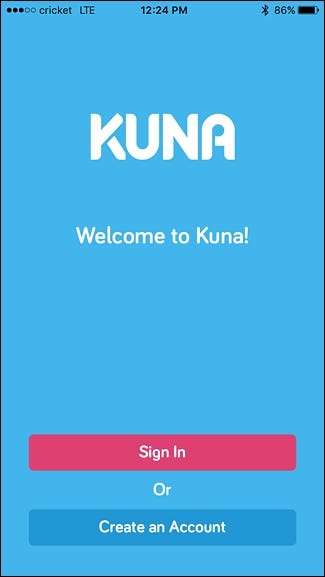
اپنا ای میل ایڈریس درج کریں اور اپنے کونا اکاؤنٹ کیلئے پاس ورڈ بنائیں۔ پھر "سائن اپ" دبائیں۔
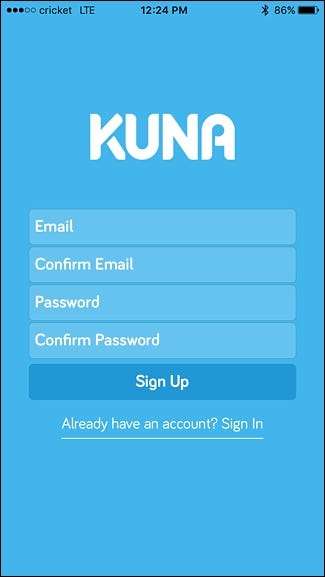
ایک بار جب آپ کا اکاؤنٹ بن جاتا ہے تو ، آپ کو تصدیقی ای میل میں موجود لنک پر کلک کرنے کی ضرورت ہوگی جو آپ وصول کریں گے اور ایپ میں اپنے اکاؤنٹ میں سائن ان کریں گے۔
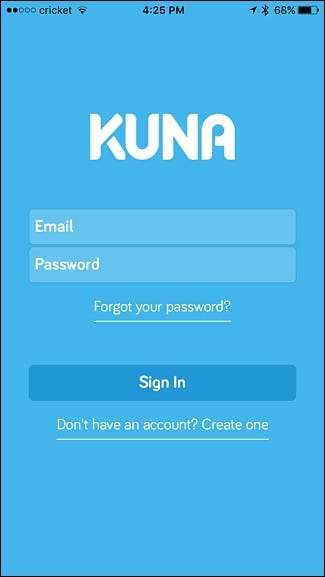
اگلا ، اوپر علامت کے ساتھ اوپر دائیں کونے میں کیمرہ آئیکون پر ٹیپ کریں۔
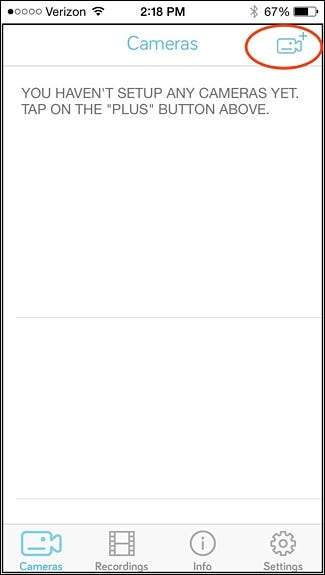
اگلی سکرین پر ، آپ کے پاس موجود کونا پروڈکٹ کی قسم منتخب کریں۔ اس معاملے میں ، ہم "کنا لائٹ" منتخب کریں گے۔

آپ کا کونا لائٹ فہرست میں شامل ہونا چاہئے۔ اگر نہیں تو ، اس کے قریب جائیں کیونکہ سیٹ اپ کے عمل میں بلوٹوتھ استعمال ہوتا ہے (یہ بھی یقینی بنائیں کہ بلوٹوتھ آپ کے فون کے لئے آن ہے اگر وہ پہلے سے موجود نہیں ہے)۔ ایک بار ظاہر ہونے کے بعد ، اسے منتخب کرنے کے لئے اس پر تھپتھپائیں۔
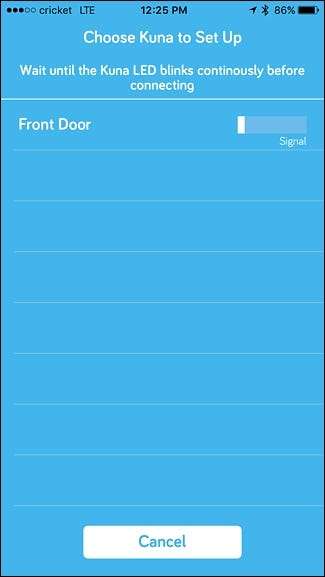
اگلی سکرین میں کچھ عمدہ تفصیلات ، جیسے محل وقوع اور آپ کے Wi-Fi نیٹ ورک پر مشتمل ہوں گی۔ "مقام" پر ٹیپ کرکے شروع کریں اور اپنے شہر یا قصبے میں داخل ہوں۔ آپ کو اپنا پتہ فراہم کرنے کی ضرورت نہیں ہے ، اور یہ خصوصیت ڈان / شام کے وقت کا کام بلٹ ان لائٹ سینسر سے بہتر بنا دیتی ہے۔
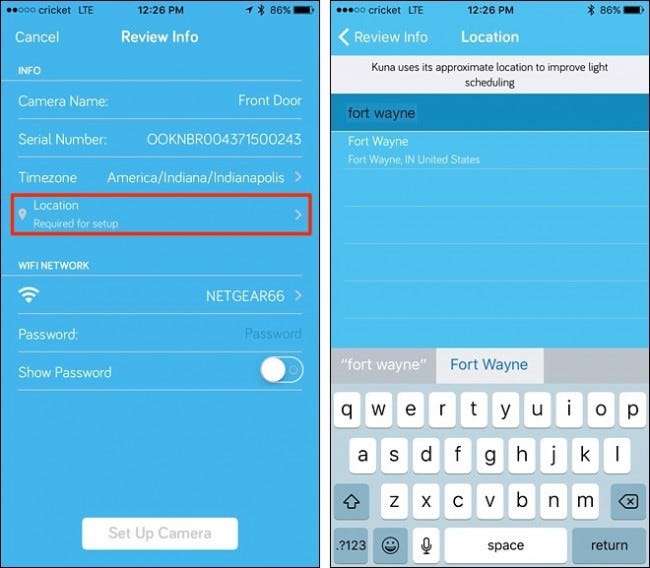
اس کے بعد ، Wi-Fi نیٹ ورک پر ٹیپ کریں۔ کنا خود بخود مضبوط ترین Wi-Fi نیٹ ورک کا انتخاب کرسکتا ہے جسے اس کا پتہ لگتا ہے ، لیکن اگر یہ غلط ہے تو ، فہرست سے اپنے اصل وائی فائی نیٹ ورک کو منتخب کریں۔
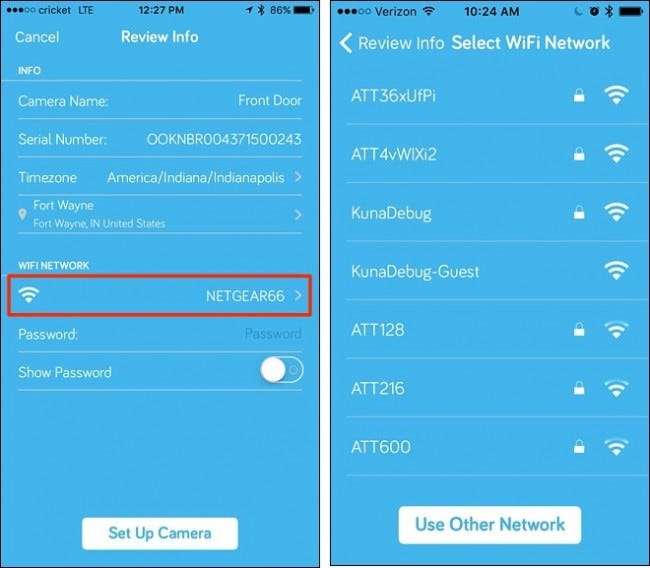
اگلا ، اپنے وائی فائی کے لئے پاس ورڈ درج کریں۔
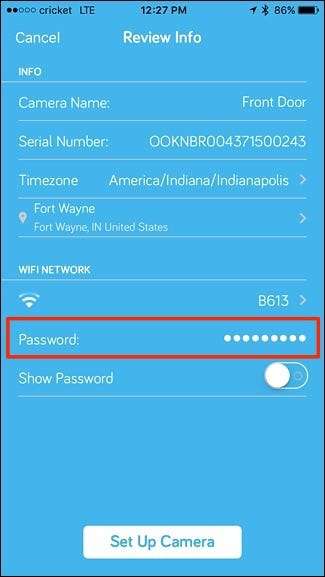
اس کے بعد ، نیچے "کیمرہ سیٹ اپ" پر ٹیپ کریں۔
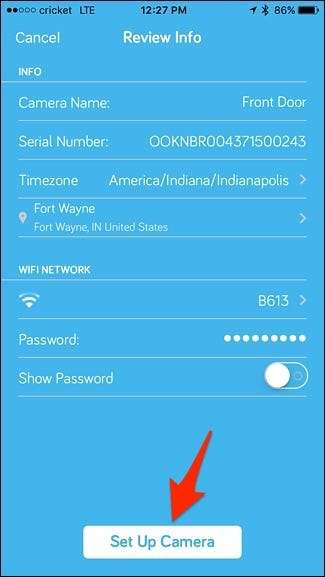
سیٹ اپ میں کچھ منٹ لگ سکتے ہیں ، لیکن اس کے مکمل ہونے کے بعد ، آپ کو یہ کہتے ہوئے ایک پاپ اپ ملے گا کہ کیمرہ بالکل تیار ہے اور جانے کے لئے تیار ہے۔
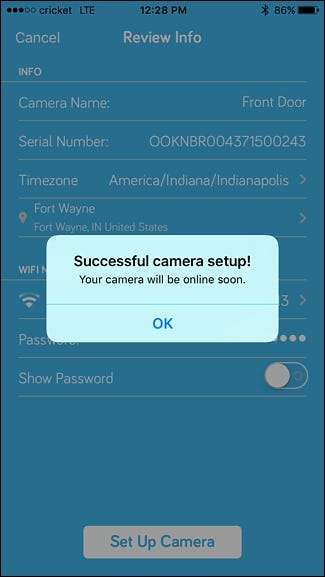
آپ کو مرکزی سکرین پر لے جایا جائے گا جہاں آپ کا کونا کیمرا نظر آئے گا۔ اگر آپ کے پاس ایک سے زیادہ کونا کیمرے ہیں ، تو وہ اس اسکرین پر آئیں گے۔
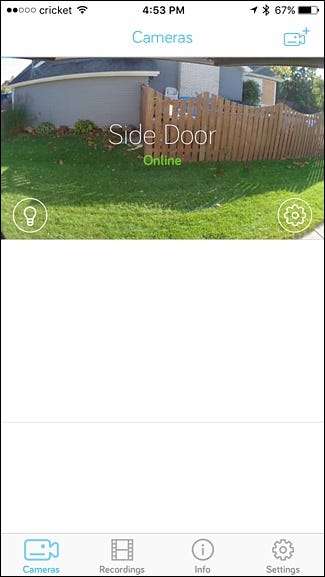
کیمرہ پر ٹیپ کرنے سے براہ راست منظر سامنے آجائے گا اور آپ کو مٹھی بھر چیزیں کرنے کی اجازت دی جائے گی ، جیسے پش ٹو ٹاک ، الارم لگانا ، پورچ لائٹ آن کریں ، اور پہلے سے ریکارڈ شدہ میسج بجائیں۔
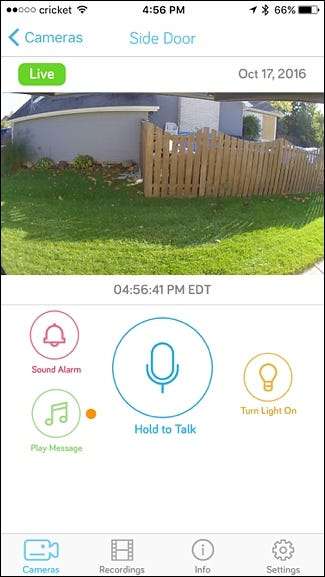
مرکزی اسکرین سے ، آپ اس کیمرے کی مختلف ترتیبات اور خصوصیات تک رسائی حاصل کرنے کے ل the ، کیمرہ تصویر پر سیٹنگ گیئر آئیکون پر بھی ٹیپ کرسکتے ہیں ، جیسے موشن حساسیت ، روشنی کی ترتیبات ، انتباہی ترتیبات ، کنا کا نام تبدیل کرنا ، اور بہت کچھ۔
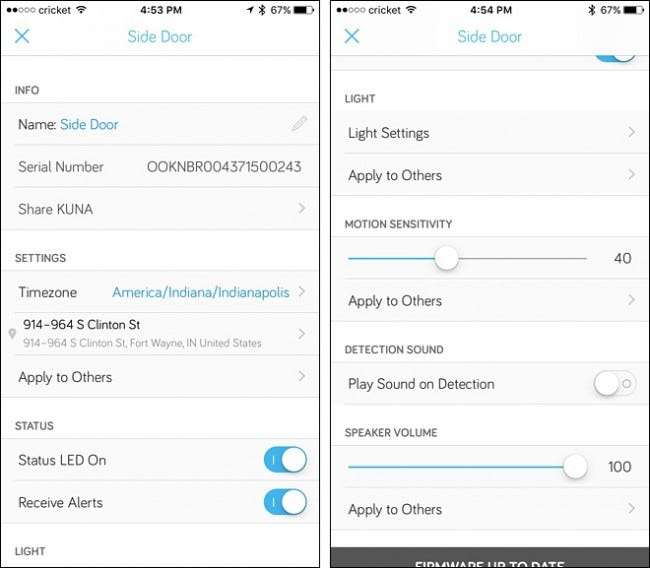
سے تصاویر گتکنا.کوم







